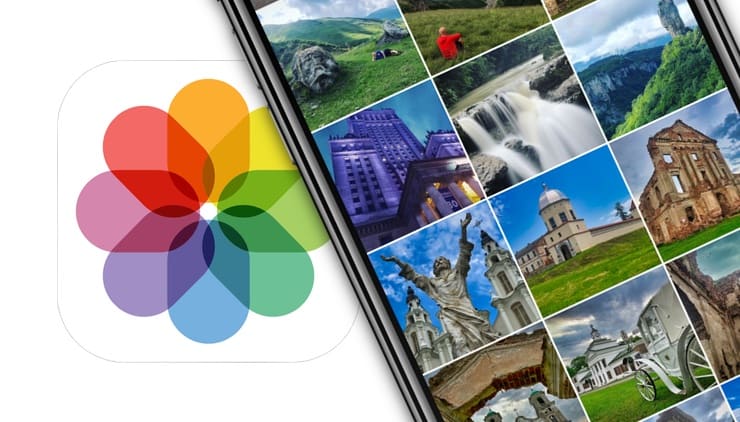Met de standaard functie Gedeelde albums in iOS, iPadOS en macOS kunnen iPhone-, iPad- en Mac-bezitters hun foto’s en video’s eenvoudig met iedereen delen (inclusief Android, Windows, enz.). In dit geval wordt op basis van de icloud.com-website een fotowebsite gemaakt van individuele foto’s en video’s of hele albums.
OVER HET ONDERWERP: iPhone Live Photo Editing: effecten toepassen, audio verwijderen en bijsnijden.
Waar is het voor?
De eigenaar van zo’n fotowebsite kan andere gebruikers uitnodigen om nieuw materiaal aan het internetalbum toe te voegen en dit te delen met alle of geselecteerde contacten.
Het is de moeite waard om toe te voegen dat je met de functie Gedeelde albums niet alleen foto’s en video’s kunt delen, maar ook kunt beoordelen en erop kunt reageren.
Deze functie kan erg handig zijn op reis of op zakenreis: de beelden kunnen automatisch worden verzonden naar een bepaalde kring van mensen of worden gepubliceerd in het publieke domein.
De resulterende link naar het gedeelde album kan worden bekeken in de browser van elke computer, tablet of smartphone.
OVER HET ONDERWERP: Hoe de fotokwaliteit automatisch te verbeteren op iPhone en iPad.
Een gedeeld fotoalbum (video) maken in de websiteweergave met URL-links op iPhone of iPad
1. Open op iPhone of iPad de app Instellingen en ga naar het gedeelte Foto’s.
2. Zet de schakelaar Gedeelde albums aan.
3. Open het gedeelte Fotobibliotheek van de app Foto’s of een voltooid album dat u eerder hebt gemaakt (instructies) en klik op de knop Selecteren in de rechterbovenhoek, selecteer een foto (video) om toe te voegen aan het “Internetalbum” en klik op de knop Delen Knop.
4. Selecteer de optie Delen.
5. Voer de naam van het album in, bijvoorbeeld: “Een reis naar Spanje” of “Anton en Tatiana’s bruiloft” (in ons geval Yablyk) en klik op de knop Volgende in de rechterbovenhoek.
6. Voer de e-mailadressen in (optioneel) van de gebruikers die u wilt uitnodigen voor het gedeelde album (ze zullen een e-mailuitnodiging ontvangen) of laat dit veld leeg om een open access “Internetalbum” te maken (in dit In dit In uw geval , alleen degenen die een link naar uw album ontvangen, kunnen uw foto’s en video’s zien.)
Klik op Maken.
7. Voer een opmerking in voor de foto of video (optioneel) en klik op de knop Posten.
8. Schakel over naar het tabblad Albums in de app Foto’s.
9. In het gedeelte Gedeelde albums ziet u alle albums die met toegang zijn gemaakt. Selecteer degene die u interesseert.
10. Om de toegang te configureren, klikt u op het pictogram Personen in de rechterbovenhoek.
– om uitnodigingen te verzenden, klikt u op Gebruikers uitnodigen. De geselecteerde gebruikers ontvangen meldingen op het opgegeven e-mailadres.
– om abonnees in staat te stellen ook nieuwe foto’s en video’s in uw album te plaatsen, schakelt u de schakelaar Plaatsen door abonnees in.
– om het album via een link op internet beschikbaar te maken, zet u de schakelaar Website openen aan. Aan de andere kant, zet deze schakelaar uit voor het geval je het album uit openbare toegang moet verwijderen.
– om een link naar de openbare website te delen, klikt u op de knop “Link delen”, in het pop-upmenu dat verschijnt, selecteert u Kopiëren.
– om meldingen in te schakelen wanneer nieuwe foto’s en video’s worden toegevoegd van albumabonnees, zet u de schakelaar Meldingen aan.
– om een album te verwijderen, klikt u onderaan op de link “Gedeeld album verwijderen”.
11. Gebruik de knop “+” om nieuwe foto’s en video’s aan het geselecteerde album toe te voegen.
Het gemaakte gedeelde album wordt op internet weergegeven als beknopte tegels met toegevoegde foto’s en video’s die worden uitgevouwen om het volledige apparaatscherm te vullen wanneer erop wordt gedrukt. U kunt het album ook bekijken in de modus Diavoorstelling.
Mobiele versie van het gedeelde album:
Computerversie van gedeeld album:
OVER HET ONDERWERP: Hoe de achtergrond automatisch op iPhone of iPad te veranderen op basis van tijd, plaats, enz.
Een gedeeld foto- (video)album maken in websiteweergave met URL-links op Mac
1. Open het gedeelte Fotobibliotheek van de app Foto’s of een voltooid album dat u eerder hebt gemaakt en selecteer een foto (video) om toe te voegen aan het “Internetalbum”.
We hebben het in dit artikel over het selecteren van foto’s (bestanden) die niet in de buurt in de lijst op Mac staan.
2. Druk op de knop “deel dit» in de werkbalk of ga naar Bestand → Delen in de menubalk.
3. Selecteer “gedeelde albums“. U ziet bovenaan in het kleine venster het aantal foto’s in het album dat u gaat delen.
4. Selecteer “nieuw gedeeld album“.
5. Geef je album een naam. Je kunt meteen mensen toevoegen om met hen te delen, of je kunt deze stap uitstellen tot later. Optioneel kunt u opmerkingen aan het album toevoegen.
6. Klik op “Maken“.
Daarna zou je je nieuw gemaakte gedeelde album in de zijbalk onder Gedeelde albums moeten zien.
7. Om toegang in te stellen, klikt u op het pictogram Personen op de bovenste balk.
Vink het vakje naast Openbare website aan voor een link naar het gedeelde album.
OVER HET ONDERWERP: Welke smartphone heeft de beste camera in 2022? top 15
gevolgtrekking
Wanneer u een album maakt in Foto’s, weet u misschien niet dat u uw afbeeldingen in de toekomst wilt delen. Dit kunnen foto’s zijn van een recente vakantie of een ander feest, of gewoon foto’s van huisdieren of projecten in uw huis.
Deel je je albums? Maak je ze in eerste instantie liever zo, of volg je ons advies gewoon op als dat nodig is?
Zie ook: